101教育ppt怎么上传本地文档(101教育ppt上传本地文档操作方法)
- PHPz原创
- 2024-06-14 14:07:52355浏览
在使用101教育进行授课时,难免会遇到需要上传本地PPT文档的情况。为了帮助大家解决这个问题,php小编柚子特意整理了详细的操作指南。本篇文章将一步步教大家如何轻松地上传本地PPT文档,让教学过程更加流畅高效。请继续阅读,了解详细的步骤说明。
1、首先进入101教育PPT,选择登录相应的登录方式进行登录;

2、登录101教育ppt账号成功后,进入首页,点击下方的网盘进入;

3、然后进入网盘,点击右下角的绿色加号,点击进入;
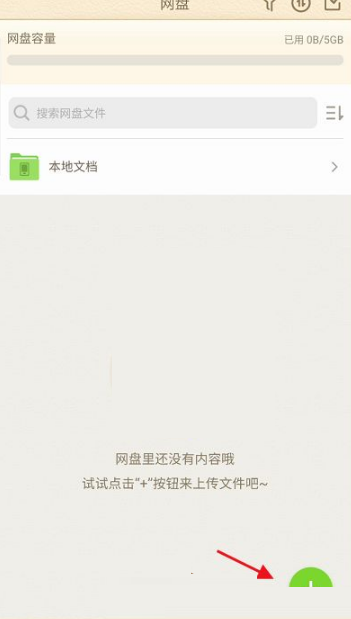
4、接着弹出窗口,找到上传课件,点击上传课件进入;

5、最后进入选择相应的文档,点击下方的上传,上传相应的课件。

以上是101教育ppt怎么上传本地文档(101教育ppt上传本地文档操作方法)的详细内容。更多信息请关注PHP中文网其他相关文章!
声明:
本文内容由网友自发贡献,版权归原作者所有,本站不承担相应法律责任。如您发现有涉嫌抄袭侵权的内容,请联系admin@php.cn

